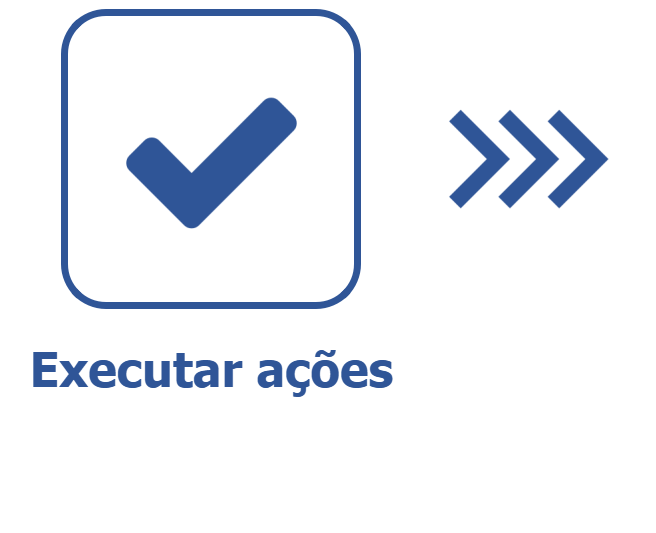Criar categoria de planos de ação e ações isoladas
Pré-requisito
- Acesso ao menu Configuração > Categoria (PL020).
Apresentação
A categoria serve para estabelecer as configurações e classificar os futuros registros de planos de ação e ações isoladas. Assim, os registros que forem da mesma categoria irão herdar a mesma pré-configuração, facilitando a rotina dos responsáveis.
Neste artigo, a categoria exemplificada será usada para classificar planos de ação ou ações isoladas estratégicos de uma companhia. Por exemplo, esta categoria poderia ser usada em planos de ação ou ações isoladas com os seguintes intuitos:
- Crescimento da empresa para aumentar os lucros e a demanda.
- Aumento do engajamento entre os colaboradores e melhor clima interno.
- Ações para uma companhia mais digital e inovadora.
Aprenda todos os recursos disponíveis para a criação da categoria:
Criar categoria para planos de ação ou ações isoladas
Assista ao vídeo abaixo para aprender como criar a categoria.
No vídeo, somente serão abordados os recursos da aba Geral.
Nos campos de responsáveis da categoria, somente estarão disponíveis para seleção os usuários que tiverem acesso ao menu Gestão > Acompanhamento (PL006).
Caso deseje informações mais aprofundadas sobre os recursos da aba Geral, acesse os artigos abaixo:
- O que é uma máscara de identificação
- O que é um checklist
- O que é o perfil de visualização
- O que é o método de avaliação
Ainda na aba Geral da categoria, em uma seção dedicada a configurar as ações dos planos de ação, há outros campos e parâmetros disponíveis:
Parâmetros disponíveis
Na seção Configuração da ação do plano de ação, é possível definir que as ações sejam criadas já com uma máscara de identificação e uma categoria padrão, além de outras parametrizações abordadas a seguir:
- Permitir incluir ação imediata: habilita a possibilidade de inclusão de ações imediatas no plano de ação. As ações imediatas são aquelas que já foram realizadas e concluídas materialmente, mas ainda devem ser registradas. Desta forma, a ação imediata não possui execução e planejamento, pois foi realizada e só precisa ser incluída para fins de registro.
- Recalcular automaticamente datas planejadas de ações sucessoras ao encerrar ações predecessoras: habilita a atualização automática das datas de ações sucessoras quando a ação predecessora é encerrada. Desta forma, quando uma ação predecessora é encerrada em atraso, as ações sucessoras não chegam já em atraso para os seus responsáveis. Veja um exemplo prático em nosso vídeo.
- Categorias permitidas para serem usadas nas ações do plano de ação: este campo somente será apresentado após salvar o registro pela primeira vez. Preencha-o para restringir as categorias que poderão classificar as ações dos planos desta categoria. Se o campo "Categoria padrão" foi preenchido, deve-se, primeiramente, selecionar a categoria padrão informada e, em seguida, selecionar as outras categorias desejadas.
Conclusão
Após configurar a aba Geral e salvar, as demais abas serão habilitadas. Acesse os artigos relacionados a este para entender como utilizar as abas presentes nas categorias.